Виправлення: Marvel's Spider-Man Remastered DirectX12 Not Detected Error
Гравці Marvel’s Spider-Man Remastered стикаються з «підтримкою DirectX 12 не виявлено. Переконайтеся, що ваша графічна карта підтримує DirectX 12». Ми спробуємо усунути помилку в цій статті.

Гравці Marvel's Spider-Man Remastered стикаються з помилкою «Підтримку DirectX 12 не виявлено. Переконайтеся, що ваша графічна карта підтримує DirectX 12.» після запуску гри, що обмежує їх доступ до гри. Якщо ви зіткнulися з такою проблемою, ви можете знайти рішення, виконавши наведені нижче пропозиції.
Що таке помилка Marvel’s Spider-Man Remastered DirectX12 Support Not Detected?
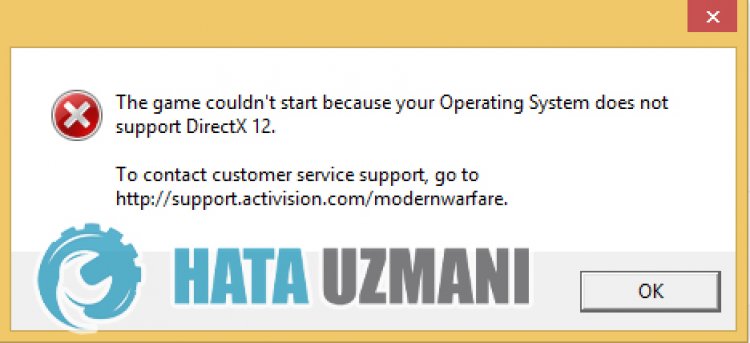
Ця помилка зазвичай виникає через те, що функція DirectX 12 відеокарти не підтримується. Звичайно, це може виникнути не тільки через цю ситуацію, але і через багато ситуацій. Одна з них пulягає в тому, що ваша графічна карта застаріла, а драйвер DirectX 12 не встановлено у вашій операційній системі. Для цього ми спробуємо вирішити проблему, надавши вам кілька пропозицій.
Як виправити помилку Marvel's Spider-Man Remastered DirectX12 Support Not Detected?
Щоб виправити цю помилку, ви можете знайти рішення проблеми, виконавши наведені нижче пропозиції.
1-) Оновіть драйвер відеокарти
У таких проблемах безперервності ми можемо зіткнутися з помилкою оновлення відеокарти. Для цього нам знадобиться оновити відеокарту. Якщо ви готові, почнемо.
Для користувачів із відеокартою Nvidia;
- По-перше, Geforce Experience</ від компанії Nvidiastrong> Нам потрібно завантажити та встановити програму.
- Після процесу завантаження та встановлення ми відкриваємо нашу програму та відкриваємо меню Драйвери вище.
- Завантажте наше оновлення, натиснувши кнопку Завантажити, яка з’явиться вище.
- Після завершення завантаження давайте виконаємо процес встановлення, натиснувши кнопку швидкого встановлення.
- Після завершення цього процесу перезавантажте комп’ютер.
Для користувачів із відеокартою AMD;
- Опубліковано компанією AMD Програмне забезпечення AMD Radeon Нам потрібно завантажити та встановити програму.
- Після процесу завантаження та встановлення ми відкриваємо нашу програму та натискаємо кнопку «Перевірити наявність оновлень» у меню драйверів і програмного забезпечення праворуч і перевіряємо, чи наша відеокарта оновлена.
- Ви можете перезавантажити комп’ютер, виконавши процес оновлення.
Для користувачів із відеокартою Intel;
Користувачі з процесором Intel можуть використовувати графічну карту в процесорі Intel, оскільки вони не мають відеокарти. Для цього може знадобитися оновлення відеокарти Intel.
- Спочатку завантажте програму Intel Driver & Support Assistant.
- Після завершення завантаження відкрийте програму. Після завершення процесу інсталяції натисніть кнопку «Запустити» та дочекайтеся переспрямування на сторінку.
- Після цього процесу Intel Driver & Support Assistant просканує вашу систему. Після завершення сканування буде витягнуто деякі драйвери, які потрібно оновити. Виконайте процес встановлення, завантаживши оновлену версію драйверів.
Після оновлення графічного драйвера та перезавантаження комп’ютера ми можемо спробувати відкрити Tower of Fantasy.
2-) Перевірте ігрові рамки
Відсутність ігрових фреймворків на вашому комп'ютері може спричинити різні помилки в грі. Тому ваш комп’ютер має мати програми DirectX, .NET Framework, VCRedist.
- Натисніть, щоб завантажити поточний .NET Framework.
- Натисніть, щоб завантажити поточний VCRedist. (x64)
- Натисніть, щоб завантажити оновлений VCRedist. (x86)
- Натисніть, щоб завантажити поточний DirectX.
Після виконання оновлення ви можете перезавантажити комп’ютер, запустити гру та перевірити, чи проблема не зникає.
3-) Редагувати реєстр
- Введіть regedit у рядок пошуку «Пуск» і відкрийте його.

- Вставте розташуванняComputer\HKEY_LOCAL_MACHINE\SYSTEM\CurrentControlSet\Control\GraphicsDrivers у пulе у верхній частині екрана, що відкриється, і натисніть enter.
- Після цієї операції буде показано реєстр праворуч. Якщо існує реєстр під назвою TdrLevel, клацніть його правою кнопкою миші та видаліть. Якщо ні, продовжуйте процедуру нижче.

- Потім клацніть правою кнопкою миші на порожньому місці та виберіть опцію зі словом новеDWORD (32-розрядне) значення.

- Перейменуйте щойно створений реєстр на TdrLevel.
- Тоді введіть 0 у дані значення, двічі клацнувши його. Після цього перезавантажте комп’ютер. Якщо ні, змініть дані значення на 3 і повторіть спробу.

Після завершення цього процесу перезавантажте комп’ютер, увійдіть у гру та перевірте, чи проблема не зникає.
4-) Графічної карти може бути недостатньо
Той факт, що вашої відеокарти недостатньо для гри, може спричинити таку проблему. Для цього нам потрібно перевірити, чи підтримує гра відеокарту.
